Jenis Peralatan
Jenis standar alat adalah Horizontal Type Tool, Yang digunakan untuk menetapkan jenis berorientasi horizontal dalam gambar. Meskipun Photoshop adalah sebuah program berbasis raster, itu melindungi vektor berbasis garis besar artinya jenis jenis dapat di turunkan untuk berbagai ukuran tanpa kehilangan kualitas. Properti ini memungkinkan kita untuk secara mudah mengkonfigurasikan jenis ukuran, gaya, dan atribut lainnya, serta memodifikasi mereka nanti di dalam proses desain.
Cukup dari sisi teknis meskipun. Untuk mengatur tipe dalam foto, pertama-tama pilih Jenis Horizontal atau Vertikal Tool, dan klik di mana saja dalam gambar Anda. Anda harus segera melihat kursor mulai berkedip di mana Anda dapat mulai mengetik. Dalam bar pilihan, Anda akan melihat beberapa pengaturan untuk saat ini dipilih tipe.

Font Style -- Mengatur gaya font yang sedang jenis yang dipilih. Common gaya meliputi tebal, miring, dan teratur.
Ukuran font -- Ubah ukuran jenis yang dipilih.
Anti-Aliasing Metode - Mengatur metode yang digunakan untuk anti-aliasing pada jenis Anda. Anti-Aliasing memungkinkan Anda untuk membuat bermata halus tipe dengan mengisi sebagian tepi teks (bukan warna tunggal, bergerigi alternatif ketika disetel ke "Tidak ada").
Berikut adalah demo cepat menunjukkan bagaimana Ketik dapat disesuaikan (Rollover untuk melihat perubahan):
Ada banyak lagi untuk Jenis di Photoshop daripada yang ditampilkan di sini, tetapi akan jauh di luar lingkup pelajaran ini untuk memberi jauh lebih banyak daripada pandangan sekilas tentang bagaimana menggunakan tool ini. Bacaan tambahan pada alat Jenis dapat ditemukan di tempat lain di Tutorial9.
Menggunakan Shape Tools di Photoshop
Ada beberapa standar berbasis bentuk vektor dalam Adobe Photoshop, yang semuanya dapat dengan mudah ditambahkan ke grafik. Ada 6 berbeda Shape Tools semua.
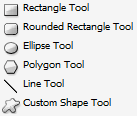 Rectangle Tool -- Menciptakan sebuah bentuk persegi panjang (atau persegi jika membatasi proporsi dengan menahan shift).
Rectangle Tool -- Menciptakan sebuah bentuk persegi panjang (atau persegi jika membatasi proporsi dengan menahan shift).Rounded Rectangle Tool - Membuat sebuah persegi panjang dengan sudut-sudut membulat. Yang bulat dari sudut dapat dikontrol dengan menetapkan pilihan jari-jari di bar.
Ellipse Tool - Menciptakan sebuah bentuk elips (atau lingkaran sempurna jika membatasi proporsi dengan menahan shift).
Polygon Tool - Membuat bentuk poligon dengan jumlah sisi tertentu ditetapkan dalam panel pilihan.
Line Tool - Membuat garis bentuk.
Custom Shapes - Gunakan bentuk standar (atau user yang dibuat) dalam grafis Anda.
Untuk membuat bentuk pada gambar Anda, cukup pilih bentuk alat yang ingin Anda gunakan, sesuaikan pengaturan untuk pilihan alat dalam bar, dan kemudian menyeret kami bentuk Anda di bidang gambar aktif (dalam cara yang sama Anda akan menciptakan seleksi dengan salah satu alat seleksi).
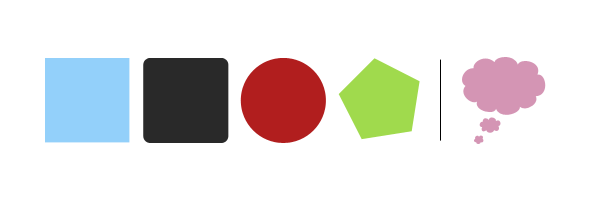
 Be Aware! Ketika Anda sedang menciptakan bentuk-bentuk baru dalam Photoshop, pastikan Anda telah Shape Layers dipilih untuk membuat bentuk baru. Jika tidak, Anda mungkin berakhir non-vektor menciptakan bentuk-bentuk yang didasarkan pada lapisan yang aktif, atau path daripada bentuk vektor berbasis di sana sendiri lapisan individu.
Be Aware! Ketika Anda sedang menciptakan bentuk-bentuk baru dalam Photoshop, pastikan Anda telah Shape Layers dipilih untuk membuat bentuk baru. Jika tidak, Anda mungkin berakhir non-vektor menciptakan bentuk-bentuk yang didasarkan pada lapisan yang aktif, atau path daripada bentuk vektor berbasis di sana sendiri lapisan individu.Pen Tool
Itu Pen Tool sering dianggap oleh pemula pengguna untuk menjadi alat yang paling sulit untuk terbiasa juga. Untungnya, kami telah mengumpulkan sedikit besar panduan untuk membantu pengguna seperti membiasakan diri dengan alat pena. Check out our Pen Tool Dasar tutorial untuk belajar bagaimana menggunakan alat pena, dan bagaimana untuk membuat bentuk kustom sendiri di Photoshop.

 Print this page
Print this page
Post a Comment